Маршрутизатор Mobily Elife - це чудовий вибір, якщо ви хочете поділитися доступом до Інтернету з декількома пристроями у своєму будинку чи офісі. Однак якщо ви хочете налаштувати маршрутизатор, ви можете це зробити, увійшовши в веб-інтерфейс на основі маршрутизаторів . У цій статті ми збираємось описати кроки для входу в Mobily Elife Router і даємо вам кілька порад щодо того, як зробити вашу бездротову домашню мережу більш безпечною.
Для того, щоб зробити процес входу бездоганним, нам потрібно спочатку підготувати кілька речей.
Що тобі потрібно:
- Настільний або ноутбук комп'ютер, смартфон або планшет
- Бездротовий або дротовий доступ до мережі
- Деталі входу в адміністрацію Mobily Elife
Деталі входу в за замовчуванням Mobily Elife Router
Ви можете знайти деталі входу адміністратора за замовчуванням, надруковані на етикетці, яка зазвичай знаходиться під маршрутизатором. Перевірте цю мітку або використовуйте наступні дані про вхід:
- IP -адреса за замовчуванням: 192.168.1.1
- Ідентифікатор користувача за замовчуванням: Користувач
- Пароль за замовчуванням: користувач
ПРИМІТКА. Якщо ви використовуєте власні дані про вхід адміністратора, вам доведеться входити в систему за допомогою їх. Якщо ви не знаєте власних, вам доведеться винести на фабрику маршрутизатор , а потім увійти в ім’я користувача та пароль адміністратора за замовчуванням.
Як увійти до маршрутизатора Mobily Elife?
Як тільки ви все готуєте, процес входу досить простий. Давайте зробимо один крок за часом.
Крок 1 - Підключіться до мережі через кабель Wi -Fi або Ethernet
Хоча ми згадували про це в тому, що вам потрібна частина, ми повинні це зробити ще раз. Причиною цього є те, що лише пристрої, підключені до вашої мережі через Wi -Fi, або мережевий кабель можна використовувати для доступу до інформаційної панелі адміністратора маршрутизатора. Якщо пристрій не є частиною мережі, вхід буде невдалим.
Тому спочатку візьміть свій пристрій і підключіть його до мережі .
Крок 2 - Почніть бажаний веб -браузер
Після підключення пристрою запустіть веб -браузер, який ви використовуєте найчастіше. Це допоможе вам отримати доступ до веб-інтерфейсу маршрутизаторів, і ми повинні зазначити, що для цього вам не потрібно підключення до Інтернету. Будь ласка, переконайтеся, що браузер нещодавно оновлений. Були ситуації, коли застарілі версії веб-браузера мали деякі конфлікти з веб-інтерфейсом на основі маршрутизаторів.
Крок 3 - Тип 192.168.1.1 (IP -адреса Mobily Elife) у адресному рядку
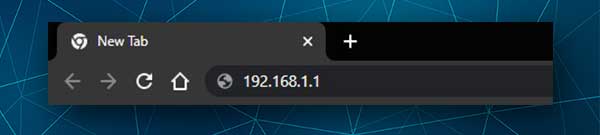
У адресі або панелі URL -адреси браузера потрібно ввести IP -адресу маршрутизаторів. У цьому випадку це 192.168.1.1. Після введення цього IP і натисніть кнопку ENTER, вам слід попросити ввести ім’я користувача та пароль.
Якщо цього не відбудеться, вам потрібно перевірити наступне:
- Ви підключили пристрій до мережі?
- Ви ввели IP в барі URL? Люди часто набирають його в панелі пошуку, і тому вікно входу в маршрутизатор не з’являється .
- Ви правильно ввели IP?
- Чи є 192.168.1.1 правильною IP -адресою? Дотримуйтесь кроків, описаних у цьому посібнику, щоб знайти IP -адресу маршрутизаторів AKA. Шлюз за замовчуванням .
Крок 4 - Введіть ім’я користувача та пароль Mobily Elife
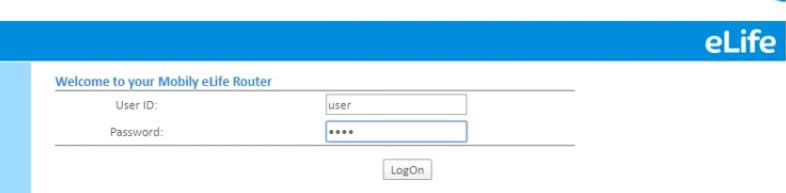
Коли його вимагають ввести дані входу в адміністратор, потрібно ввести користувача в обох полях та натиснути кнопку Logon .
Примітка. Як ви бачите, цей пароль досить простий і його можна легко здогадатися. Ось чому вам потрібно це змінити. Ми будемо розповісти вам, як це зробити пізніше.
Крок 5 - Почніть керувати налаштуваннями маршрутизатора Mobily Elife
Після натискання на кнопку входу ви перейдете на сторінку налаштувань маршрутизатора. У вас не повинно виникнути проблем з пошуком налаштувань, які ви хочете змінити, але просто для безпечного спочатку рекомендується для резервного копіювання налаштувань маршрутизатора спочатку. Ви повернете налаштування набагато простіше, якщо щось піде не так.
А тепер, як ви бачите, ви можете легко знайти налаштування, які ви хочете змінити. Просто зверніть увагу як на горизонтальне меню вгорі, так і на меню зліва.
Що стосується налаштувань, про які ми згадали, вам потрібно змінити, вони є паролем адміністратора за замовчуванням та іменем бездротової мережі та паролем Wi -Fi. Тільки ці дві зміни покращать вашу мережеву безпеку. І якщо ви хочете, то набагато більше схоже на фільтрацію Mac, відключення WPS , що дозволяє інтегрований брандмауер, блокувати конкретні пристрої з мережі тощо.
Змініть пароль адміністратора Mobily Elife
Пароль адміністратора за замовчуванням потрібно змінити. Це практично дозволяє будь -кому отримати доступ до налаштувань маршрутизатора без вашого дозволу. Для того, щоб запобігти цьому, рекомендується негайно змінити його під час налаштування маршрутизатора або після нього. У випадку, якщо ви вже не зробили це, тут, де знайти це налаштування.
Увійшовши до свого маршрутизатора, погляньте на верхнє меню та натисніть на функції системи .
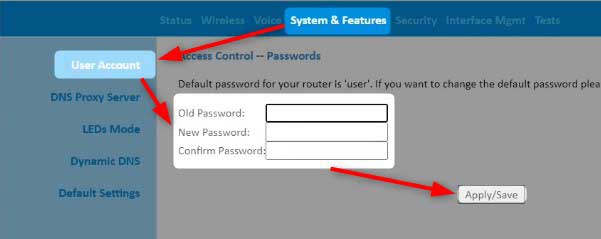
Тепер заповніть наступні поля:
Старий пароль - введіть пароль старого адміністратора (користувач) тут
Новий пароль - введіть тут новий пароль адміністратора
Підтвердьте пароль - введіть тут новий пароль тут. Робіть, не використовуйте копію/вставку, оскільки ви, можливо, вперше ввесили його.
Нарешті натисніть кнопку «Застосувати/Зберегти» , щоб підтвердити зміни.
Змініть ім'я та пароль Mobily Elife
Коли ми говоримо про назву мережі, правда полягає в тому, що всі ми хочемо або більш особистого та впізнаваного імені мережі. Що стосується пароля, то він просто повинен бути унікальним і важко здогадуватися. Крім усього, бездротовий пароль потрібно змінювати щомісяця -два.
Отже, ось де знайти ці налаштування.
Після доступу до налаштувань маршрутизатора Mobily Elife, натисніть на бездротовий термін у горизонтальному меню вгорі.

Тепер у полі SSID ви можете перейменувати поточну назву мережі.
Якщо ви хотіли це зробити лише, натисніть кнопку «Застосувати/Зберегти» внизу сторінки.
Тепер, щоб змінити бездротовий пароль, натисніть на безпеку в лівому меню.

Тепер у полі Select SSID буде вибрано ім'я мережі. Якщо у вас є більше одного імені мережі, виберіть той, до якого ви хочете внести зміни.
Тепер у спадному списку автентифікації мережі виберіть WPA2-PSK.
У поле парольної фрази WPA/WAP Введіть новий бездротовий пароль
Натисніть кнопку «Застосувати/Зберегти» .
Якщо ви відключитесь, підключіть свій пристрій до бездротової мережі і не забудьте робити те саме для всіх своїх бездротових пристроїв.
Примітка. Оскільки ви знаходитесь на цій сторінці, погляньте внизу сторінки та переконайтеся, що WPS встановлено на відключення . Це ще одне підготовку безпеки, яке ви можете застосувати, якщо це ввімкнено. Це вимкне кнопку WPS , щоб ніхто не міг її активувати, щоб підключитися до вашої мережі, якщо він або вона не знає бездротового пароля.
Рекомендоване читання:
- Як налаштувати маршрутизатор для використання WPA2?
- Як налаштувати маршрутизатор для використання WPA3?
- Як знайти пароль wi-fi im підключений до? (Переглянути збережені паролі Wi-Fi)
Кінцеві слова
Тепер ви знаєте, як увійти до бездротового маршрутизатора Mobily Elife та внести деякі основні зміни безпеки. Не соромтеся досліджувати всі інші можливості, які може запропонувати цей маршрутизатор. Якщо щось піде не так, і ви не створили резервну копію налаштувань маршрутизатора, ви можете скинути маршрутизатор до заводських налаштувань , а потім ви зможете увійти в маршрутизатор за допомогою імені користувача адміністратора за замовчуванням. Звичайно, це означає, що вам доведеться переналаштувати маршрутизатор з нуля.
